Можно ли использовать usb флешку как оперативную память
Содержание статьи
USB флешка в качестве ОЗУ для Windows
Зачем, вообще, использовать флешку в качестве оперативной памяти? Можно же просто докупить дополнительную планку и не «париться». С одной стороны — так то оно так, а вот с другой — у многих есть компьютеры и ноутбуки, которые не имеют дополнительного места для установки оперативной памяти, для некоторых старых моделей ПК трудно найти планку оперативки и стоят такие DDR — ки немало, у кого-то просто завалялась флешка на 2-4 ГБ, ненужная… спроектировать ситуаций можно много.
Как бы то ни было, в этой статье мы рассмотрим, как использовать флешку в качестве ОЗУ на OC Windows, или как сделать из флешки оперативную память, а вы уже себе решите — вам это или нет. Итак, у меня флешка Patriot на 8 Гб, которой я не пользуюсь, так как приобрёл себе Kingston объемом 16 Гб.
Начиная с операционной системы Windows Vista, в возможности оси включили функцию Ready Boost, поэтому если у вас на ПК стоит Windows 7 или Windows 8 — все будет не так сложно сделать. Давайте для начала рассмотрим эту возможность на примере «семёрки». Вставляем свободную флешку в USB порт.
Сейчас флешка у меня пустая, но учтите, что перед использованием её в качестве оперативной памяти, вам необходимо будет произвести форматирование — флешка должна быть пустой. Если кто не знает о форматировании — давайте рассмотрим.
Жмём правой кнопкой мыши на этом диске (ведь флешка — это и есть съёмный диск) и выбираем пункт «Форматировать».
Перед нами появится окошко управления форматированием. Выбираем желаемую файловую систему (я форматирую флешки в NTFS), размер кластера не трогаем, если на флешке есть какие-то файлы — то галочку, напротив, «Быстрое (очистка оглавления)» снимаем.
Жмём «Начать» и тут сразу спросит — действительно ли мы хотим отформатировать, ведь эта операция уничтожит все файлы. Но мы знаем на что идём — потому жмём «OK».
Ждём определённый промежуток времени, все зависит от объёма dашей флешки — после завершения мы увидим сообщение об окончании операции, жмём «ОК».
Готово. У вас флешка содержала определённые файлы и индикатор заполненности показывал какое-то значение, то теперь вы увидите такую картину — где видно, что съёмный диск полностью отформатирован.
Идём дальше. Как нам указать Windows, что именно эту флешку мы готовы отдать под оперативную память (под кэширования)? Жмём правой кнопкой мышки и выбираем пункт «Свойства».
Перед нами откроется окошко со свойствами, где мы можем выбрать и выставить различные параметры сменного диска.
Все свойства нас не интересуют, нас нужна вкладка Ready Boost, поэтому выбираем именно эту вкладку.
Далее — ставим отметку на пункт «Использовать это устройство» и ниже индикатором выставляем место, которое мы готовы отдать под оперативку. Рекомендуют выделить здесь все содержимое флешки, но давайте я для наглядности выделю 4 Гб (есть 4000 Мб).
Жмём «Применить» и «ОК». 4000 Мб — не очень правильное значение. Это не будут полные 4г, ведь 4 Гб — это 4096 Мб, подумаешь, ну будет немного меньше. Теперь перейдём в «Мой компьютер» и посмотрим на индикатор заполненности нашей флешки.
Здесь мы видим, что на диске «H» заполненные почти 4 гб пространства — именно эти 4 Гб (3.48 гб ) и будут использоваться системой под оперативную память. Возможно, не совсем корректно называть это пространство оперативкой — скорее это будет место для кэширования, но функции подобные и чтобы не путаться — назовём это дополнительной оперативной памятью.
С Windows 7 все просто и понятно, а что делать, если установлена ОС Windows XP? На XP функция Ready Boost отсутствует. Для этой операционной системы существуют дополнительные программы, которые позволяют воспользоваться Ready Boost на этой оси. Посмотрел я несколько таких программ и больше всего мне понравилась eBoostr.
Один огромный минус — eBoostr является платным софтом, но бесплатного ничего человеческого я не нашёл. Lite — версия этой программы стоит почти 15 $ — поэтому решайте сами. Будете ли вы покупать eBoostr или будете искать «крякнутые» версии — это уже дело вашей совести, я рассмотрю пробную версию этой программы на OC Windows XP.
На сайте eboostr.com вы можете скачать пробную версию eBoostr, попробовать её, а затем принять решение — покупать или искать где-то на пиратских сайтах. Повторюсь — я не советую искать «крякнутые» версии, то дело вашей совести.
После того как вы загрузите пробную версию, у вас на рабочем столе появится установочный файл, с которого мы и начнём установку.
Щёлкаем два раза и запускаем распаковку установочного пакета программы eBoostr.
Выбираем язык — присутствует только русский, поэтому останавливаемся на нём, жмём «ОК».
Запускается мастер, установка аналогична любой программе под Windows, поэтому проблем у вас не возникнет. Следуем указаниям мастера — жмём «Далее».
Принимаем лицензионное соглашение нажатием кнопочки «Принимаю». Этот пункт так же присутствует и в платных программах, и в бесплатных — никуда не деться.
Выбираем место установки — как правило, все программы устанавливаются на диск C, в папку Program Files. eBoostr не исключение — жмём «Далее».
Следующий шаг — предлагают выбрать папку в меню «Пуск». Также привычный этап, ничего не меняем, жмём «Установить».
Ждём несколько секунд, копируются необходимые файлы и проводятся операции по установлению eBoostr на ваш ПК.
установка eBoostr
После установки eBoostr попросит перезагрузки ПК. Для более корректной работы программы перезагружаемся — жмём «Готово».
Так как у нас пробная версия, то сразу после перезагрузки перед нами появится окошко, где нам предложат купить или зарегистрировать тестовый вариант этой программы. Для примера я зарегистрирую тестовый вариант, который будет действовать 15 дней. Этого времени вполне хватит, чтобы составить впечатление о eBoostr.
Пишу свои данные и жму кнопку «Получить пробный период». 15 дней программа не будет ограничивать функциональные возможности и даст возможность полноценно с ней поработать.
После нажатия «Получить пробный период» — пойдёт запрос на получение этого периода.
После регистрации eBoostr программа сразу предложит нам выбрать устройство для кэширования (то есть — для использования в качестве оперативной памяти). Давайте нажмём «НЕТ» и попробуем настроить программу интерфейса.
После нажатия кнопки «НЕТ» переходим в «трей» и видим иконку запущенной программы eBoostr.
Щёлкаем два раза и запускаем панель управления программы eBoostr, где и будем производить настройку.
Теперь нам необходимо указать программе на вашу флешку — жмём кнопочку «Настроить» и переходим в управление настройками.
Выбираем диск «H» (это и есть моя флешка), отмечаем «Использовать для кэширования» и выставляем необходимый объем. Здесь уже учтите самостоятельно свою архитектуру и потребности — я выставлю полный объем флешки.
Выставили и жмём «Применить» и «ОК». После этого нам предложат заполнить кэш сейчас — жмём «ДА».
Происходит идентификация (наполнение) нашего кэша (флешки). Ждём несколько секунд до полного завершения операции.
После завершения — отметка на диске изменится на зелёную галочку. Все готово — теперь наша операционная система использует для оперативной памяти флешку на 8 Гб.
А сейчас — самое интересное. Я опишу вам свои впечатления от этой функции Ready Boost (использование флешки в качестве оперативной памяти) на Windows 7 и XP.
Итак, на Windows 7. Тут я почувствовал реальное ускорение работы ноутбука, такое ощущение — будто ПК сделал глубокий вдох, полной грудью. Особенно это было заметно при запуске ресурсоёмких программ. Если использование флешки в качестве оперативной даёт такой эффект — я обязательно докуплю ещё одну планку, место в ноутбуке есть.
На Windows XP — здесь ситуация чуть хуже, но однозначно — изменилась в лучшую сторону. Ускорение работы компьютера я почувствовал процентов на 10 максимум, хотя могу предположить, что это связано с 32- х битной архитектурой ОС, как известно, 32- х битные системы не видят больше 3 Гб оперативной памяти.
Вывод можно сделать такой — если нет возможности добавить дополнительную планку оперативной памяти, то использование флешки в качестве оперативной очень хороший и действенный вариант!
Желаю вам комфортной работы и стабильного функционирования ваших ПК.
Если эта информация оказалась для вас полезной, ставьте лайк и подписывайтесь на наш канал.
Источник
Использование флешки в качестве оперативной памяти на ПК

Недорогие ПК, ноутбуки и планшеты на Windows часто могут подтормаживать при выполнении команд или открытии файлов. Больше всего это проблема проявляет себя при открытии нескольких программ и запуске игр. Обычно такое происходит из-за малого объема оперативной памяти.
Сегодня уже 2 Гб оперативной памяти бывает недостаточно для нормальной работы с компьютером, поэтому пользователи задумываются об ее увеличении. Мало кто знает, что как вариант для этих целей можно использовать обычный USB-накопитель. Делается это очень просто.
Для выполнения поставленной задачи Microsoft разработали технологию ReadyBoost. Она позволяет за счет подключенного накопителя увеличивать быстродействие системы. Такая возможность доступна, начиная с Windows Vista.
Формально флешка не может быть оперативной памятью — она используется как диск, на котором создается файл подкачки, когда не хватает основной оперативки. Для этих целей система обычно использует жесткий диск. Но у него слишком большое время отклика и недостаточная скорость чтения и записи, чтобы обеспечить должное быстродействие. А вот съемный накопитель имеет в разы лучшие показатели, поэтому его использование более эффективно.
Шаг 1: Проверка Superfetch
Для начала нужно проверить, включена ли служба Superfetch, которая отвечает за работу ReadyBoost. Делается это следующим образом:
- Перейдите в «Панель управления» (лучше всего сделать это через меню «Пуск»). Выберите там пункт «Администрирование».
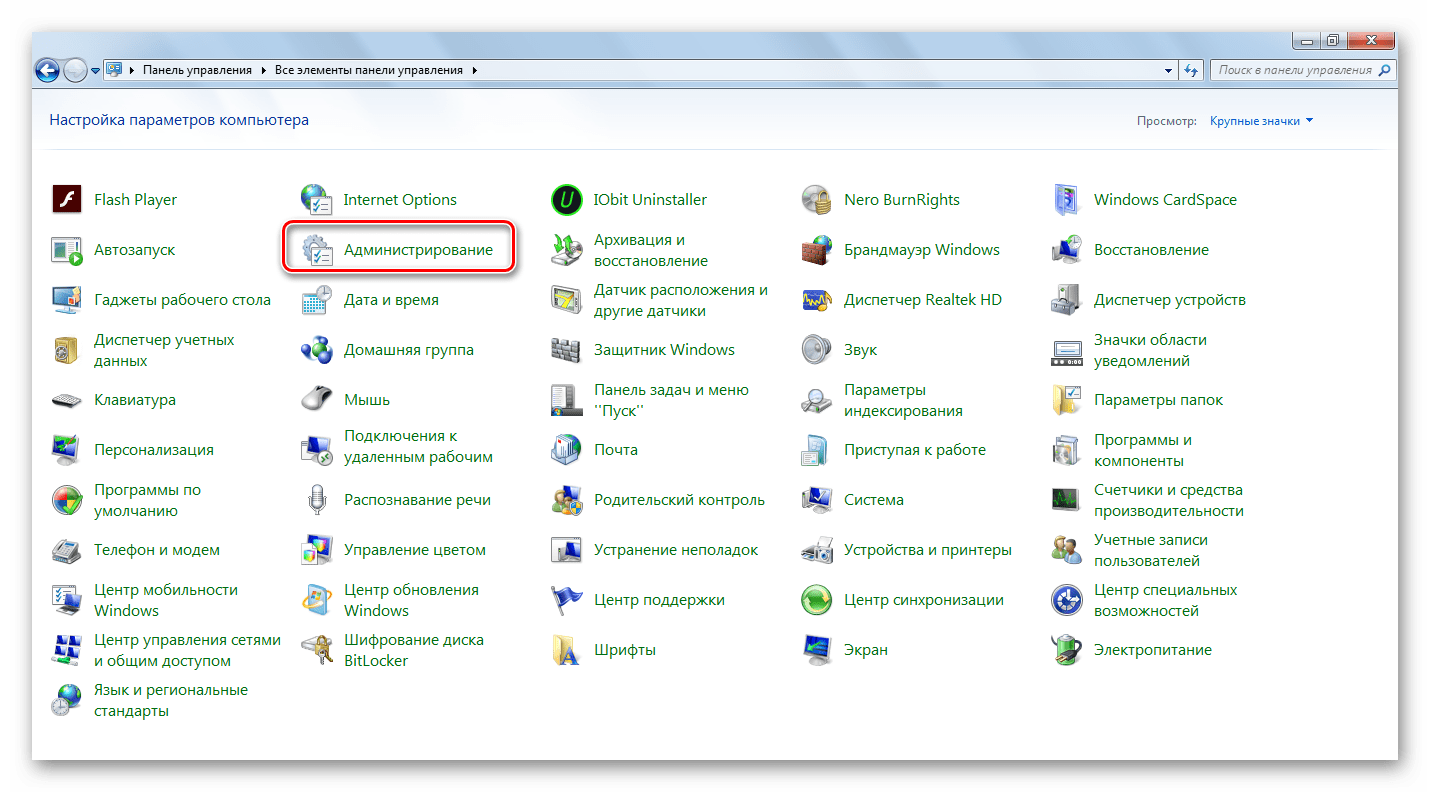
- Откройте ярлык «Службы».
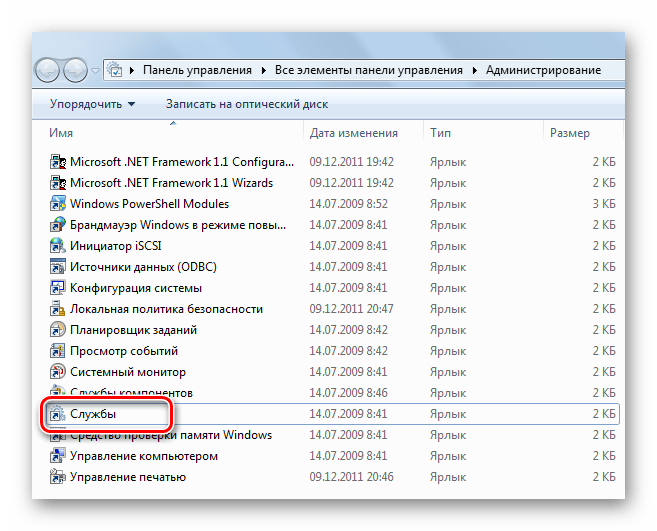
- Отыщите службу с названием «Superfetch». В столбце «Состояние» должно быть «Работает», так, как это показано на фото ниже.
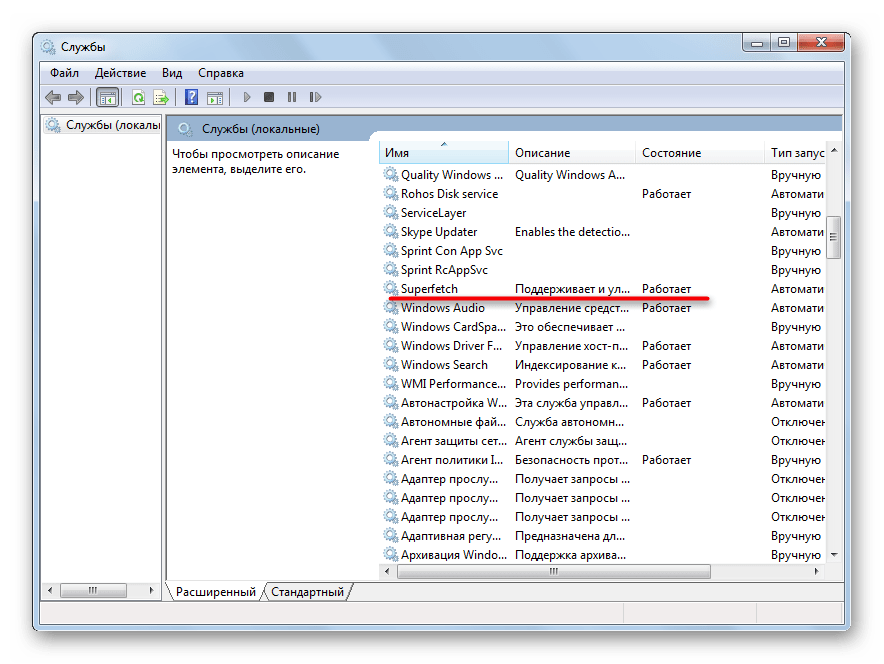
- В противном случае кликните по ней правой кнопкой и выберите «Свойства».
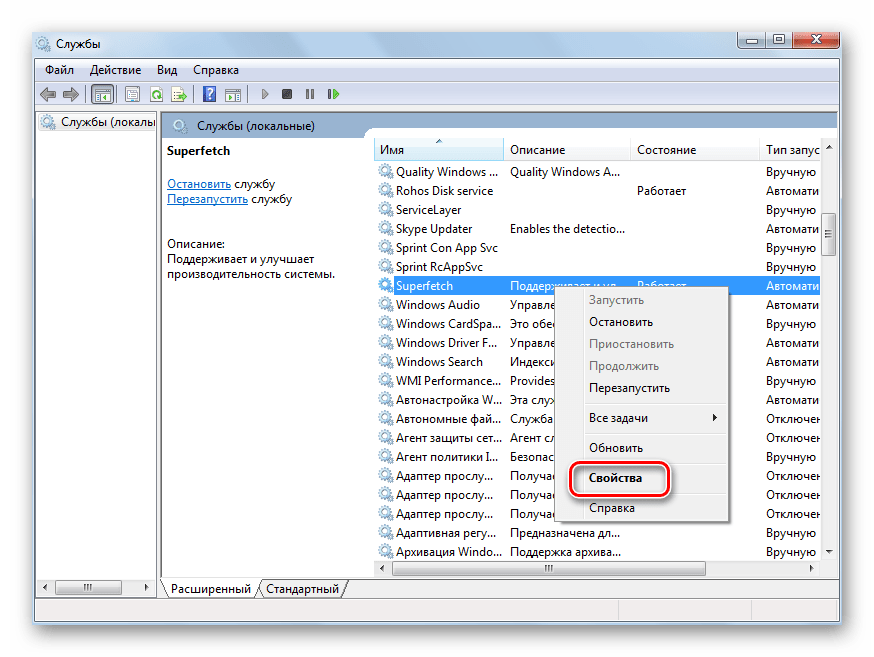
- Укажите тип запуска «Автоматически», нажмите кнопку «Запустить» и «ОК».
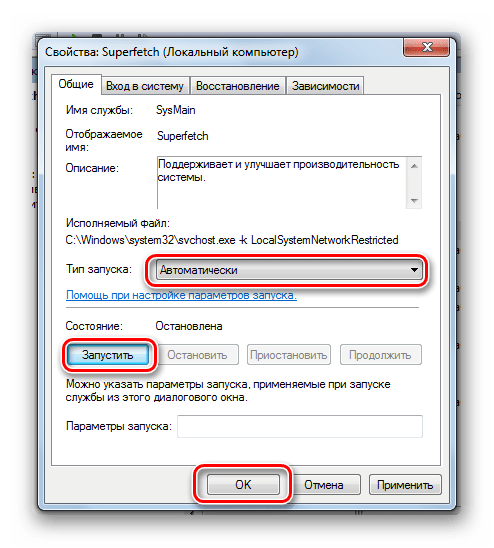 Вот и все, теперь Вы можете закрывать все ненужные окна и переходить к следующему шагу.
Вот и все, теперь Вы можете закрывать все ненужные окна и переходить к следующему шагу.
Шаг 2: Подготовка флешки
Теоретически можно использовать не только флешку. Подойдет внешний жесткий диск, смартфон, планшет и так далее, но высоких показателей от них вряд ли можно добиться. Поэтому остановимся на USB-флешке.
Желательно, чтобы это был свободный накопитель с минимум 2 Гб памяти. Огромным плюсом будет поддержка USB 3.0 при условии, что будет использоваться соответствующий разъем (синего цвета).
Для начала ее нужно отформатировать. Легче всего сделать это вот так:
- Нажмите по флешке правой кнопкой в «Этом компьютере» и выберите «Форматировать».

- Обычно для ReadyBoost ставят файловую систему NTFS и снимают галочку с «Быстрого форматирования». Остальное можно оставить как есть. Нажмите «Начать».
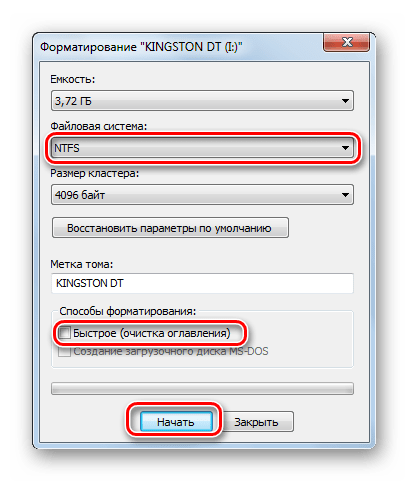
- Подтвердите действие в появившемся окне.
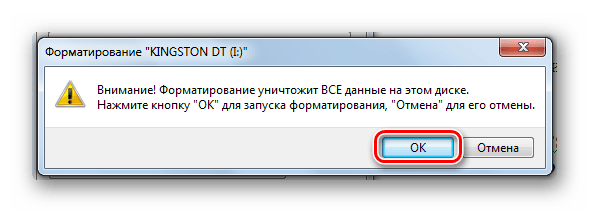
Читайте также: Инструкция по установке на флешку операционной системы на примере Kali Linux
Шаг 3: Параметры ReadyBoost
Осталось указать самой операционной системе Windows, что память этой флешки будет использоваться для создания файла подкачки. Делается это следующим образом:
- Если у Вас включен автозапуск, то при подключении съемного накопителя будет появляться окно с доступными действиями. Можно сразу нажать «Ускорить работу системы», что позволит перейти в настройки ReadyBoost.
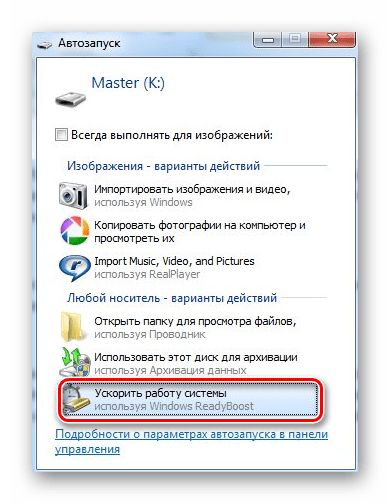
- В противном случае перейдите через контекстное меню флешки в «Свойства» и выберете вкладку «ReadyBoost».
- Поставьте отметку возле пункта «Использовать это устройство» и зарезервируйте место под оперативную память. Рекомендуется использовать весь доступный объем. Нажмите «ОК».
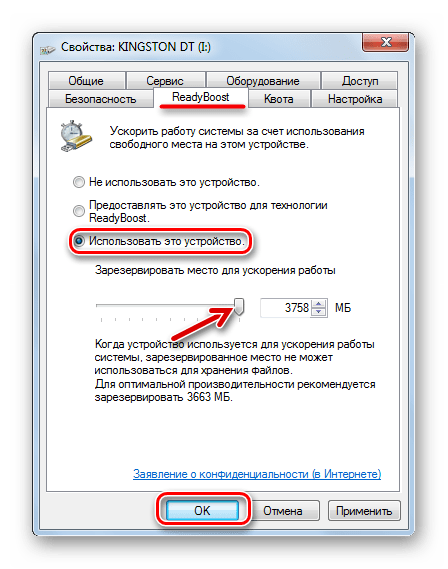
- Можно увидеть, что флешка практически полностью заполнена, а значит, все получилось.

Теперь при медленной работе компьютера достаточно будет подключить этот носитель. Согласно отзывам, система действительно начинает работать заметно быстрее. При этом многие даже умудряются использовать одновременно несколько флешек.
Читайте также: Инструкция по созданию мультизагрузочной флешки
Мы рады, что смогли помочь Вам в решении проблемы.
Опишите, что у вас не получилось. Наши специалисты постараются ответить максимально быстро.
Помогла ли вам эта статья?
ДА НЕТ
Источник
USB флешка как оперативная память реально?
Недавно понадобилось мне отснять с экрана сборку пазла. Открыв сайт онлайн пазлов, настроил и запустил Free Cam8. После начала записи с экрана заметил, что ноутбук стал тормозить. Элементы пазла не поспевали за курсором, видео получалось рваным.
Понятно, что проблема была в скромных ресурсах моей по сути печатной машинки, а не полноценного компьютера. ОЗУ — 2 Гб двухядерный AMD 1.4 GHz 64 разрядная Windows 7. В роли подопытного браузера выступила Опера 63 на прожорливом движке Chromium.
Немного поразмыслив, решил, что нужно что-то делать с оптимизацией работы ноутбука. И тут вспомнил о некоторых способах снижения нагрузки на железо в операционной системе Windows информации, о которых в сети пруд пруди. А заодно использовать сложившуюся ситуацию в плане визуального индикатора эффективности этих способов.
План мероприятий по увеличению производительности моего ноутбука.
1. Отключить визуальные эффекты
2. Отключить Windows Aero Theme (была уже давно отключена)
3. Удалите ненужные элементы из меню автозагрузки
4. Используйте свой USB флеш-накопитель в качестве оперативной памяти
USB флэш-накопитель
Вот как раз четвертый пункт меня больше всего интересовал, так как 2 Гб понятно, что не о чём. Суть этого пункта заключается в переносе файла подкачки операционной системы с жёсткого диска на флэш-накопитель. Так как скорости подключений здесь разные то и эффект должен быть заметным. Возможность использования флэш-накопителя в качестве диска с файлом подкачки предоставляется Windows начиная с седьмой версии, но по слухам может устанавливаться и использоваться на XP и изначально присутствовала в Vista.
Технология называется ReadyBoost, и найти её можно в свойствах флэш накопителя, подключенного к системе. Технология сама определяет, будет ли она эффективна в существующей конфигурации. К примеру, если в системе используются SSD накопители, функция может не активироваться и выдаст сообщение о том, что, так как скорость системного диска достаточно высокая ReadyBoost вряд ли будет полезна. В моём случае первый флэш накопитель, который я попытался использовать был забракован по техническим характеристикам.
Отказ в активации технологии ReadyBoost
Вторая флэшка была более удачной. Из восьми Гигабайт ReadyBoost зарезервировала четыре под файл подкачки. Следует уточнить, что рекомендуется отформатировать флэшку под файловую систему NTFS, но я этого делать не стал и оставил существующую FAT — 32, так как на флэшке оставалась информация, и удалять её я не планировал.
Активации технологии ReadyBoost на флэш-накопителе
После внесения вышеуказанных изменений ноутбук заметно оживился. Жесткий диск перестал натужно урчать. Индикатор обращений к флэш-накопителю стал более активным, показывая возросшее количество обращений к нему. Но, к сожалению, в моём варианте оптимизация не очень помогла. Зависания по-прежнему присутствовали хоть и не столь значительные.
До оптимизации
Результат после оптимизации
Для контроля сделал замер в браузере FireFox, где получился довольно таки удовлетворительный результат.
Мои выводы. Оптимизация операционной системы определённо приносит результат, но не всегда он значимый и удовлетворительный. Если у вас есть уточнения или замечания прошу отразить их в комментариях. Понравилась статья, ставьте лайк и подписывайтесь на мой блог.
Источник
Флешка как оперативная память: как легко увеличить быстродействие компьютера
Дешевые и устаревшие модели ПК, ноутбуков, нетбуков и планшетов с ОС Windows зачастую «притормаживают» при выполнении команд, переполненном меню «Автозапуска», одновременной активации нескольких компьютерных игр или программ. Основная причина этого неприятного явления — недостаточный объем оперативной памяти.
Ведь на сегодняшний день даже 2 Гб «оперативки» бывает недостаточно для нормальной работы компьютера. При этом многие из пользователей даже не подозревают, что решить эту проблему можно при помощи обычного USB-накопителя, который в принципе должен быть у любого юзера.
Ведь на сегодняшний день даже 2 Гб «оперативки» бывает недостаточно для нормальной работы компьютера. При этом многие из пользователей даже не подозревают, что решить эту проблему можно при помощи обычного USB-накопителя, который в принципе должен быть у любого юзера.
Можно ли использовать флешку в качестве ОП для компьютера
После того, как сотрудники «Майкрософт» завершили разработку ОС Windows Vista, владельцы даже ПК начали жаловаться на «подтормаживание» своих устройств. Поэтому разработчикам компании пришлось придумать и добавить в свою новую ОС технологию под названием ReadyBoost, которая позволяет существенно увеличить быстродействие компьютерных устройств за счет внешнего накопителя.
Дело в том, что при нехватке «оперативки» система любого компьютерного устройства пытается подкачать необходимый объем памяти с жесткого диска. Именно это обстоятельство приводит к «подтормаживанию» ОС, так как у жесткого диска слишком значительное время отзыва, а также недостаточно быстрая скорость чтения и записи.
Разработчики технологии ReadyBoost предложили владельцам ПК решить эту проблему при помощи внешнего накопителя. Ведь флешка, на которую устанавливается файл подкачки, в несколько раз быстрее жесткого диска «разгоняет» ПК,.
Как сделать
Активация технологии ReadyBoost настолько проста, что с ней сможет справиться даже начинающий пользователь. Ведь этот процесс не требует наличия у пользователя особых навыков и укладывается в схему из двух шагов.
Шаг №1
Для начала определимся с параметрами флешки. Специалисты советуют использовать в этом случае съемный накопитель объемом памяти от 512 Мб до 4 Гб, скоростью чтения от 2,5 Мб/с и скоростью записи от 1,75 Мб/с.
Минимальный объем памяти на флешке должен быть равен количеству ОП на компьютере, а в идеале превосходить этот показатель в 2 или 3 раза (1к1; 2к1 или 3к1).
Объем «оперативки» на конкретном устройстве можно узнать в разделе «Этот компьютер» (щелкаем правой кнопкой мышки по иконке, расположенной на рабочем столе, и переходим по ссылке «Свойства»). Если иконки на рабочем столе нет, то ищем этот пункт в меню «Пуск».
Шаг №2
Покупаем флешку с оптимальными параметрами и подключаем ее к компьютеру. После этого действуем по следующей схеме:
- щелкаем два раза левой кнопкой мышки по иконке «Этот компьютер», расположенной на рабочем столе;
- затем при помощи правой кнопки мыши открываем меню USB-накопителя и переходим по ссылке «Форматирование»;
- в открывшемся окне выбираем файловую систему NTFS (обычно она стоит по умолчанию) и убираем галочку напротив строчки «Быстрое форматирование»;
- затем активируем кнопку «Начать», подтверждаем свое намерение, дожидаемся завершения процесса и нажимаем на кнопку «Ок»;
Флешку можно попробовать поменять на другие съемные накопители — карту памяти, жесткий диск и т.д. Правда эффективность такой замены, за исключением карты памяти, весьма сомнительна.
Съемный накопитель отформатирован. Теперь следует дать указание ОС компьютера о том, что при необходимости она может использовать данную флешку для подкачки необходимого объема памяти. Делается это таким образом:
- снова переходим по ссылке «Этот компьютер»;
- открываем меню USB-накопителя и переходим по ссылке «Свойства»;
- выбираем ссылку ReadyBoost;
- ставим галочку в строке «Предоставить это устройство для технологии ReadyBoost;
- подтверждаем свою команду путем активации кнопки «Ок»;
- если все было сделано правильно, то шкала USB-накопителя во вкладке «Этот компьютер» станет полностью красной (нет места).
Владельцы тех компьютеров, которые при запуске показывают папку «Автозапуск», могут подключить данную технологию путем активации ссылки «Ускорить работу системы используя Windows ReadyBoost».
В ходе подключения технологии ReadyBoost компьютер иногда выдает ошибку, причиной появления которой могут быть три фактора:
- отключена служба SuperFetch;
- компьютер обнаружил ошибку при форматировании съемного накопителя;
- неисправная или неподходящая флешка.
Чтобы включить службу управления технологией ReadyBoost необходимо проделать следующий путь: Меню «Пуск» — «Панель Управления» — вкладка «Администрирование» — «Службы» — «SuperFetch» — «Свойства» (в последнем пункте пути выбираем автоматический тип загрузки и запускаем процесс путем поочередного нажатия на кнопки «Запуск» и «Ок»).
Вторая причина, как правило, пропадает после активации проверки устройства на вкладке ReadyBoost в меню USB-накопителя или после нового форматирования флешки. Если этого не произошло, то пользователь использует неисправный или не подходящий по параметрам съемный накопитель. Исправить эту проблему можно при помощи замены флешки.
Специалисты рекомендуют использовать весь доступный объем памяти съемного накопителя, так как это благотворно сказывается на быстродействии компьютера. Поэтому не стоит использовать этот носитель для хранения других файлов (во вкладке ReadyBoost можно зарезервировать место под ускорение работы). Особенно в том случае, когда объем памяти на флешке меньше 4 Гб (минимум 3758 Мб).
Настолько это эффективно
Технология ReadyBoost доступна только для владельцев компьютерных устройств, на которых установлена ОС Windows Vista, Windows 7 и Windows 8. Поэтому разогнать компьютеры с оперативными системами Windows XP и Windows 10 при помощи этой разработки не получится.
Более того, наиболее эффективно технология ReadyBoost проявляет свои лучшие качества в тех компьютерных устройствах, объем оперативной памяти которых от 512 Мб и до 1 Гб. Если объем «оперативки» на ПК равен или больше 1 Гб, то влияние флешки в качестве дополнительного источника памяти ощущается незначительно. Более того, пользователи компьютерных устройств с объемом ОП от 2 Гб, скорее всего, просто не заметят никакого эффекта от применения технологии ReadyBoost.
Однако не стоит делать поспешные выводы о том, что данная технология бесполезна. Ведь флешка в качестве дополнительного источника оперативной памяти будет весьма эффективно работать в компьютерных устройствах с малым объемом «оперативки». Например, в устаревших моделях ноутбуков, нетбуков и планшетах с ОС Windows Vista, Windows 7 и Windows 8.
Друзьям это тоже будет интересно
Источник